Qualsevol imatge amb l'ajut de Photoshop pot convertir-se en la base d'un interessant collage: n'hi ha prou amb processar-lo mitjançant aquest editor gràfic. Podeu afegir nous detalls a la imatge o eliminar-ne els existents, canviar la il·luminació i la paleta de colors. Les eines de transformació, inclosa la rotació, proporcionen grans oportunitats. Com gireu una capa a Photoshop?
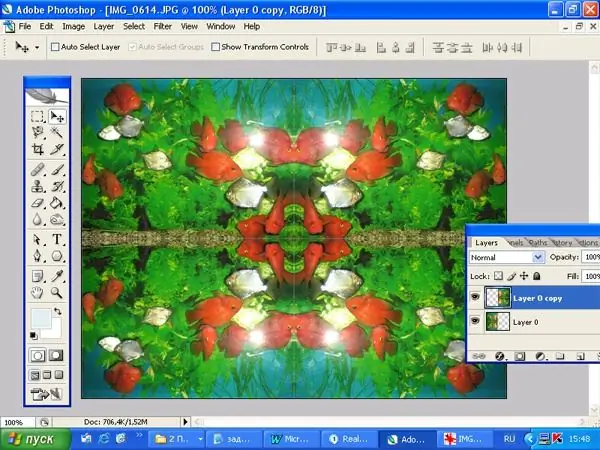
Necessari
editor gràfic Adobe Photoshop
Instruccions
Pas 1
Obriu la imatge. Si es dibuixa un castell sobre una capa, vol dir que haureu de desbloquejar-lo per aplicar-hi qualsevol acció. Feu doble clic a la capa i canvieu-la amb el nom.
Pas 2
És millor fer qualsevol canvi a una còpia de la capa perquè la imatge principal no es faci malbé. Feu una còpia de la capa prement Ctrl + J. Ara podeu aplicar qualsevol transformació a la còpia. Per girar una capa, activeu-la. Al menú principal, seleccioneu l'element Edita i, a continuació, l'ordre Transformar. Seleccioneu l'opció necessària de la llista. L'ordre Gira 180 girarà la imatge 180 graus.
Pas 3
Gira 90 CW gira la capa 90 graus en sentit horari i Gira 90 CCW gira 90 graus en sentit antihorari.
Pas 4
El següent grup conté les opcions Capgirar horitzontal i Capgirar vertical. Creen una imatge de mirall de la capa.
Pas 5
En aplicar l’opció Flip Vertical, obtindreu una imatge capgirable.
Pas 6
Free Transform apareix al costat de l’ordre Transform. Després d’aplicar-lo a la capa, apareix un marc rectangular al voltant de la imatge amb nusos a les cantonades, al centre dels costats i al centre. En tirar d’aquests nusos, podeu canviar la mida i la posició de la capa.
Pas 7
Per girar la capa cap a un angle arbitrari, moveu el cursor a certa distància del nòdul i espereu fins que sembli una fletxa de doble cap semicircular. En moure el cursor, gireu la capa.
Pas 8
Feu clic amb el botó dret a la imatge emmarcada i veureu un menú emergent amb opcions per a l'ordre Transformar. Podeu capgirar una capa abans o després d’aplicar-hi una transformació gratuïta.
Pas 9
A més dels torns, les ordres de transformació contenen altres possibilitats. Per exemple, podeu afegir propietats de perspectiva a una imatge. Per fer-ho, seleccioneu l'opció Perspectiva al menú contextual. L’aspecte dels nusos canviarà. Feu servir el ratolí per agafar el nus de la cantonada inferior i estireu-lo cap al costat. La imatge guanya profunditat i perspectiva: els peixos del fons semblen més distants que en primer pla.






